Docker CLI é uma ferramenta de linha de comando que facilita o uso de comandos relacionados ao docker diretamente do seu terminal. Você pode usar esta ferramenta para interagir com o motor docker , pode criar, iniciar, parar e excluir facilmente contêineres do Docker e gerenciar imagens e volumes do Docker. Embora o docker tenha uma versão desktop, alguns usuários ainda preferem usar janela de encaixe cli no Mac sem a necessidade da versão desktop.
Leia este guia se quiser usar janela de encaixe cli no seu sistema Mac sem instalar área de trabalho docker .
Como usar o Docker CLI no Mac sem a necessidade do Docker Desktop?
Você pode usar janela de encaixe cli no Mac sem a necessidade do docker desktop usando o gerenciador de pacotes Homebrew que permite instalar janela de encaixe cli no terminal. As etapas a seguir ajudarão você a instalar janela de encaixe cli do Homebrew e use-o sem instalar área de trabalho docker .
Etapa 1: Instale o gerenciador de pacotes Homebrew no Mac
Certifique-se de já ter instalado o gerenciador de pacotes Homebrew em seu Mac e, se ele não estiver instalado, você pode usar o guia a seguir para instalá-lo no Mac.
Passo 2: Instale o Hyperkit e o Minikube
Agora, instale hiperkit e minikubo no seu sistema Mac, pois eles irão ajudá-lo a executar janela de encaixe contêineres no MacOS. O hiperkit é um hipervisor que auxilia na criação de máquinas virtuais, enquanto minikubo é uma ferramenta que ajuda você a criar um cluster Kubernetes de nó único em uma máquina virtual.
Para instalar essas duas ferramentas em seu sistema Mac, você pode usar o seguinte comando:
preparar instalar hiperkit minikube 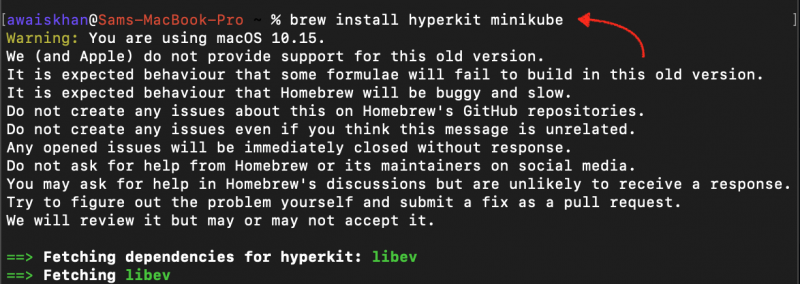
Etapa 3: instale o Docker CLI e o Docker Compose no Mac
Depois de concluir a instalação do hiperkit e minikubo , agora você pode instalar janela de encaixe cli e docker compor no Mac executando o seguinte comando:
preparar instalar docker docker-compose 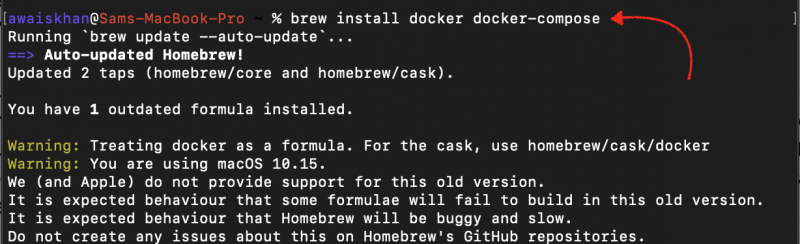
Etapa 4: confirme a instalação do Docker no Mac
Uma vez o janela de encaixe e docker-compose a instalação estiver concluída, você pode confirmar o motor docker instalação executando o seguinte comando:
janela de encaixe --versão 
Como usar o Docker no Mac?
Para aprender a usar janela de encaixe no Mac, vamos testar o seguinte comando:
docker executa olá-mundo 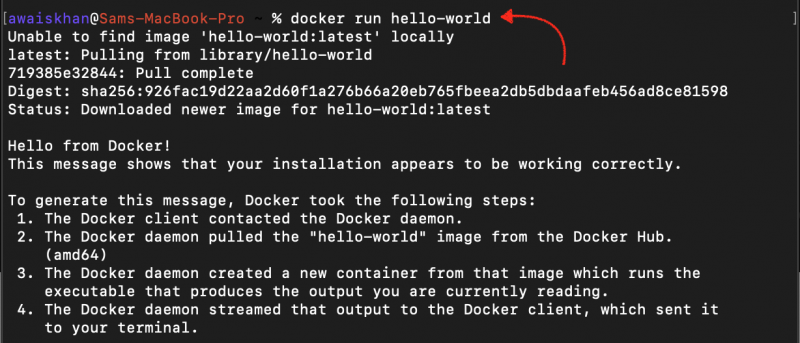
O comando acima irá puxar o oficial Olá Mundo imagem do docker hub e execute-a como um contêiner no Mac. A execução bem-sucedida do comando acima garantirá que janela de encaixe cli está sendo executado no seu sistema Mac.
Conclusão
Usando janela de encaixe cli no Mac sem instalar área de trabalho docker é bastante simples. Primeiro, você precisa instalar o Cerveja caseira gerenciador de pacotes no seu Mac. Então você pode instalar hiperkit e minikubo , que são ferramentas que permitem executar contêineres docker. Depois de instalados, você pode instalar janela de encaixe cli de preparar comando e comece a executar contêineres docker em seu terminal.